Sau thời gian dài trì hoãn để khắc phục các vấn đề bảo mật, tính năng Microsoft Recall cuối cùng đã chính thức tái xuất, mang theo hàng loạt cải tiến và bổ sung đáng giá cho người dùng Windows 11. Đặc biệt, bản cập nhật Windows 11 lần này còn giới thiệu nhiều tính năng AI mạnh mẽ, được tối ưu hóa riêng cho các dòng Copilot+ PC, hứa hẹn nâng tầm trải nghiệm sử dụng máy tính lên một tầm cao mới. Đây là một động thái chiến lược từ Microsoft nhằm khẳng định vị thế dẫn đầu trong kỷ nguyên máy tính tích hợp trí tuệ nhân tạo.
Sự kiện này đánh dấu một bước tiến quan trọng, không chỉ với Recall mà còn với một loạt các công nghệ AI khác, nhằm biến Windows 11 thành một nền tảng thông minh và trực quan hơn. Bên cạnh đó, người dùng Windows 10 cũng nhận được một bản vá lỗi quan trọng, dù không gây nhiều hứng thú bằng các tính năng mới của người anh em Windows 11. Các chi tiết về bản cập nhật này đã được tích hợp từ bản xem trước (Preview build) ngày 25 tháng 4 vào kênh phát hành chính thức (Release channel) vào ngày 13 tháng 5.
Windows 11 Bùng Nổ Tính Năng AI Mới
Bản cập nhật Windows 11 AI này mang đến một kho tàng các tính năng được hỗ trợ bởi trí tuệ nhân tạo, bao gồm Recall, Click to Do, cải tiến Windows Search và các đề xuất ứng dụng thông minh hơn. Đối với những người không sử dụng Copilot+ PC, Microsoft cũng bổ sung các tích hợp Phone Link và Widgets vào menu Start, nhằm nâng cao trải nghiệm tổng thể.
 Giao diện tính năng Microsoft Recall hiển thị các ảnh chụp nhanh hoạt động trên Windows 11
Giao diện tính năng Microsoft Recall hiển thị các ảnh chụp nhanh hoạt động trên Windows 11
Dưới đây là tổng hợp các điểm nổi bật từ bản cập nhật xem trước ngày 25 tháng 4, nay đã có mặt trên kênh chính thức:
Recall (Xem trước): Ghi nhớ mọi thứ bạn đã làm trên PC
Recall là một cách hoàn toàn mới để bạn tìm kiếm và quay lại những gì đã xem hoặc làm trên máy tính của mình. Trong môi trường làm việc bận rộn với nhiều ứng dụng, trang web và tài liệu, việc nhớ chính xác nơi bạn đã nhìn thấy một thông tin cụ thể có thể rất khó khăn. Tính năng Microsoft Recall sẽ giúp bạn tiết kiệm thời gian đáng kể.
Với khả năng AI của Copilot+ PC, giờ đây bạn có thể nhanh chóng tìm và truy cập lại bất kỳ ứng dụng, trang web, hình ảnh hoặc tài liệu nào chỉ bằng cách mô tả nội dung của chúng. Để sử dụng Recall, bạn cần bật tính năng lưu ảnh chụp nhanh (snapshots) hoạt động của mình và đăng ký Windows Hello để xác nhận sự hiện diện, đảm bảo chỉ bạn mới có thể truy cập các ảnh chụp này.
Người dùng luôn có toàn quyền kiểm soát những ảnh chụp nhanh nào được lưu và có thể tạm dừng việc lưu ảnh bất cứ lúc nào. Khi bạn cần tìm lại hoặc quay lại một công việc đã làm, chỉ cần mở Recall và xác thực bằng Windows Hello. Khi đã tìm thấy thứ mình cần, bạn có thể mở lại ứng dụng, trang web hoặc tài liệu, hoặc sử dụng Click to Do để thao tác trên bất kỳ hình ảnh hoặc văn bản nào trong ảnh chụp nhanh đã tìm thấy.
Click to Do (Xem trước): Thao tác nhanh chóng với nội dung trên màn hình
Click to Do giúp bạn thực hiện hành động tức thì trên bất kỳ nội dung nào hiển thị trên màn hình Copilot+ PC, giúp tiết kiệm thời gian bằng cách hoàn thành các tác vụ trực tiếp và nhanh chóng đưa bạn đến ứng dụng phù hợp nhất. Ví dụ, bạn có thể chọn một hình ảnh bằng Click to Do để thực hiện các hành động như xóa đối tượng bằng ứng dụng Photos hoặc loại bỏ nền bằng Paint.
Để sử dụng Click to Do, bạn chỉ cần dùng tổ hợp phím Windows key + nhấp chuột hoặc Windows key + Q. Bạn cũng có thể truy cập qua menu Snipping Tool, tính năng chụp màn hình hoặc tìm kiếm “Click to Do” trong hộp tìm kiếm trên thanh tác vụ Windows.
Tác vụ văn bản thông minh trên Copilot+ PC dùng Snapdragon
Trên các Copilot+ PC chạy chip Snapdragon, Click to Do còn bao gồm các tác vụ văn bản thông minh. Sử dụng Windows key + nhấp chuột hoặc Windows key + Q để chọn một khối văn bản, sau đó kéo để chọn phần văn bản bạn muốn. Bạn sẽ thấy các tùy chọn để Tóm tắt (Summarize) hoặc Viết lại (Rewrite) văn bản, giúp nó nghe có vẻ thông thường hơn hoặc trang trọng hơn. Các tác vụ văn bản này tận dụng khả năng của Phi Silica, Mô hình Ngôn ngữ Nhỏ (SLM) trên thiết bị được tích hợp trực tiếp vào Windows.
Ngoài ra, bạn có thể dễ dàng mở Click to Do bằng cách vuốt từ cạnh phải màn hình. Đối với môi trường thương mại, cũng có các chính sách quản lý Click to Do để các quản trị viên CNTT có thể tìm hiểu thêm.
Cải Tiến Windows Search: Tìm kiếm dễ dàng hơn trên Copilot+ PC
Việc tìm kiếm tài liệu, hình ảnh và cài đặt trên Windows 11 trở nên dễ dàng hơn trên các Copilot+ PC với Windows Search cải tiến, được hỗ trợ bởi các mô hình lập chỉ mục ngữ nghĩa (semantic indexing models) cùng với lập chỉ mục từ vựng truyền thống (lexical indexing). Dù bạn tìm kiếm trong File Explorer, trong Windows Search trên thanh tác vụ hay trong Cài đặt – chỉ cần gõ nội dung bạn đang nghĩ đến để tìm thấy nó trên Copilot+ PC của mình.
Bạn không còn cần phải nhớ tên file, từ ngữ chính xác trong nội dung file hay tên cài đặt. Tìm kiếm các cài đặt như “thay đổi chủ đề của tôi” sẽ hoạt động trong ứng dụng Cài đặt ngay bây giờ. Nhờ sức mạnh của NPU (Neural Processing Unit) 40+ TOPS được trang bị trên các Copilot+ PC, những cải tiến tìm kiếm này hoạt động ngay cả khi bạn không kết nối internet. Tính năng này hiện đã có mặt trên các Copilot+ PC chạy cả chip AMD và Intel.
Việc định vị các bức ảnh được lưu trữ và sao lưu trên đám mây cũng trở nên đơn giản hơn trên các Copilot+ PC. Bạn có thể sử dụng ngôn ngữ tự nhiên trong hộp tìm kiếm ở góc trên bên phải của File Explorer, ví dụ như “những buổi dã ngoại mùa hè”. Ngoài các bức ảnh được lưu trữ cục bộ trên Copilot+ PC, ảnh từ đám mây cũng sẽ hiển thị trong kết quả tìm kiếm cùng nhau. Bạn có thể trải nghiệm tính năng này ngay hôm nay với OneDrive cá nhân khi đăng nhập bằng tài khoản Microsoft và kết nối internet.
Các Tính Năng Mới và Cải Tiến Khác trên Windows 11
- Narrator (Người tường thuật): Giữ lại những gì Narrator đã đọc và truy cập để tham khảo nhanh chóng. Với tính năng tóm tắt giọng nói, bạn có thể nhanh chóng truy cập nội dung đã nói, theo dõi bản ghi trực tiếp và sao chép những gì Narrator vừa nói – tất cả chỉ với các phím tắt đơn giản.
- Phone Link (Liên kết Điện thoại): Thực hiện nhiều thao tác hơn với PC Windows và thiết bị di động của bạn với quyền truy cập trực tiếp vào các tính năng đa thiết bị từ menu Start. Ví dụ, bạn có thể thực hiện cuộc gọi, gửi tin nhắn SMS, truy cập ảnh hoặc chia sẻ nội dung giữa thiết bị di động và PC.
- Widgets: Các nhà phát triển web có thể sử dụng nội dung hiện có để tạo các widget tương tác có thể thêm vào nhiều bề mặt widget khác nhau. Có những cập nhật mới cho trải nghiệm Widgets trên màn hình khóa ở Khu vực Kinh tế Châu Âu (EEA). Widget thời tiết trên màn hình khóa hiện hỗ trợ tùy chỉnh.
- File Explorer (Trình khám phá Tệp):
- Các chế độ xem được sắp xếp theo dạng pivot trên File Explorer Home, hỗ trợ dễ dàng truy cập nội dung Microsoft 365 trên Windows.
- Tăng cường hỗ trợ cho tính năng thay đổi kích thước văn bản (Text scaling) trong File Explorer, hộp thoại File Open/Save và hộp thoại sao chép.
- Cải thiện hiệu suất giải nén các file zip, đặc biệt khi giải nén một số lượng lớn các file nhỏ.
- Sửa lỗi thanh địa chỉ trong File Explorer có thể không hiển thị đường dẫn một cách bất ngờ sau khi mở.
- Settings (Cài đặt): Quản lý các ứng dụng mà Windows đề xuất hành động.
- Windows Studio Effects: Bộ lọc tự động tạo khung hình của Studio Effects sẽ tự động bật sau lần sử dụng camera đầu tiên, nếu PC của bạn hỗ trợ Studio Effects và bạn chưa từng sử dụng trước đây.
- Start (Menu Bắt đầu): Sửa lỗi không thể dùng cử chỉ chạm để xem danh sách ứng dụng được ghim, và lỗi nút Đăng xuất (Sign out) và Tùy chọn khác (More options) trong trình quản lý tài khoản Start menu có thể không hiển thị khi tăng kích thước văn bản.
- Taskbar (Thanh tác vụ): Sửa lỗi các đường gạch chân bên dưới biểu tượng ứng dụng trên thanh tác vụ có thể vẫn hiển thị ngay cả sau khi ứng dụng đã được đóng. Sửa lỗi khi sử dụng phím mũi tên sau khi nhấn Windows key + T, các mũi tên di chuyển sai hướng đối với ngôn ngữ hiển thị tiếng Ả Rập và tiếng Do Thái.
- Desktop icons (Biểu tượng Màn hình nền): Logic cho các ứng dụng được ghim vào màn hình nền đã được cập nhật, để các ứng dụng đóng gói không còn hiển thị nền màu nhấn. Ví dụ, nếu bạn kéo và thả Snipping Tool từ danh sách ứng dụng trong Start ra màn hình nền, các biểu tượng sẽ lớn hơn và dễ nhìn hơn.
- Display (Màn hình): Sửa lỗi bạn có thể cần nhấn phím tắt WIN + P hai lần để chuyển đổi cấu hình hiển thị.
- ExtFloodFill: Sửa một vấn đề hiếm gặp với ExtFloodFill, trong đó một đường ngang có thể xuất hiện ở vị trí không chính xác trong các ứng dụng Win32.
- Graphics (Đồ họa): Sửa lỗi card đồ họa ngoài được kết nối qua Thunderbolt có thể không được phát hiện trong một số trường hợp.
- Hyper-V Manager: Sửa lỗi Hyper-V Manager bất ngờ hiển thị 0% sử dụng CPU cho các máy ảo (VMs).
Windows 10 Nhận Bản Vá Lỗi Đơn Giản
Đối với Windows 10, bản cập nhật lần này ít thú vị hơn đáng kể. Chỉ có một bản sửa lỗi duy nhất cho tất cả các phiên bản Windows 10 được hỗ trợ:
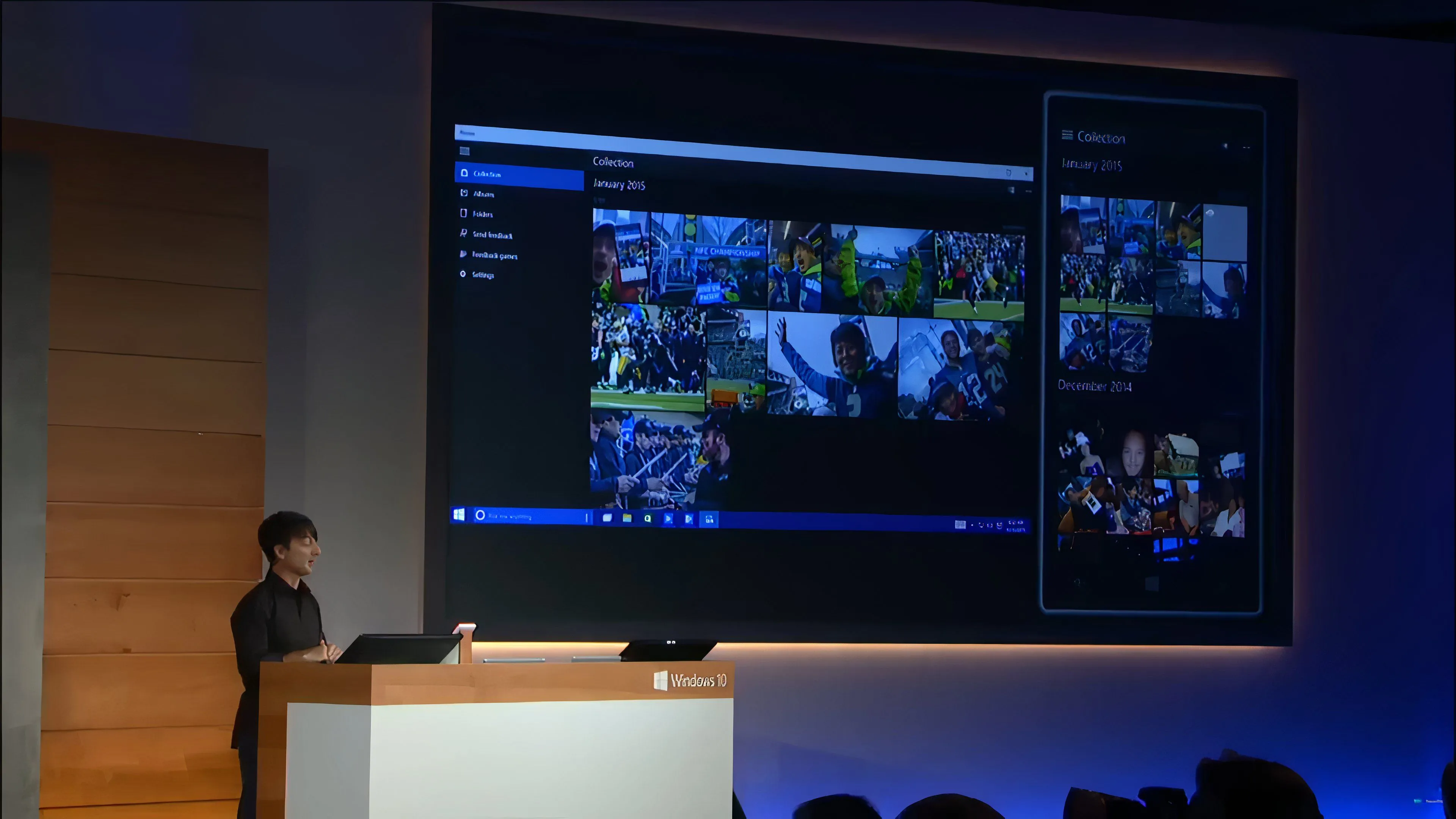 Biểu tượng Windows 10 trên màn hình máy tính, minh họa cho bản cập nhật hệ điều hành
Biểu tượng Windows 10 trên màn hình máy tính, minh họa cho bản cập nhật hệ điều hành
- Secure Boot Advanced Targeting (SBAT) và Linux Extensible Firmware Interface (EFI): Bản cập nhật này áp dụng các cải tiến cho SBAT để phát hiện các hệ thống Linux.
Người dùng Windows 10 các phiên bản 22H2 và 21H2 sẽ nhận được bản cập nhật KB5058379, trong khi Windows 11 phiên bản 24H2, 23H2 và 22H2 nhận được các bản cập nhật KB5058411 và KB5058405. Tất cả các bản vá này đều có sẵn qua Microsoft Update Catalog, đảm bảo hệ thống của bạn được bảo mật và hoạt động ổn định.
Kết luận
Việc Microsoft Recall chính thức trở lại cùng với hàng loạt tính năng AI độc quyền cho Copilot+ PC là một bước đi táo bạo, thể hiện cam kết của Microsoft trong việc định hình tương lai của máy tính cá nhân. Những cải tiến này không chỉ tối ưu hóa trải nghiệm người dùng mà còn mở ra những khả năng mới cho năng suất và sự sáng tạo. Trong khi Windows 11 tiếp tục tiến về phía trước với AI, Windows 10 vẫn nhận được sự hỗ trợ cần thiết để duy trì tính bảo mật.
Để không bỏ lỡ những thông tin công nghệ nóng hổi và phân tích chuyên sâu về các bản cập nhật Windows 11 tiếp theo, hãy thường xuyên truy cập blogcongnghe.net nhé!